Как подключить планшет самсунг к телевизору самсунг через wifi
Обновлено: 05.07.2024
Привет! В этой статье мы разберем основные способы, как можно подключить планшет к телевизору через Wi-Fi для просмотра фильмов, фотографий, экрана рабочего стола планшета или же просто для прослушивания музыки. Задачи выбираете вы сами, моя же цель – показать доступные способы. Обо всем этом кратко и без воды читаем ниже.
Что-то может не работать у вас, могут появляться новые способы, в процессе попыток обязательно возникнут вопросы – пишите о своем опыте в комментариях к этой статье. Это может пригодиться другим читателям!
Основные способы
Ниже будут даны детали по каждому конкретному способу подключения. Здесь же остановимся на общем перечислении для краткого понимания технологий. В зависимости от поставленной задачи и возможностей вы и будете выбирать тот или иной способ. Но главное, что стоит уяснить, способ подключения не единственный и всегда есть из чего выбрать.
Проще всего было бы подключиться через провод – современные планшеты через переходники поддерживают множество вариантов подключения – HDMI, USB, MHL, RCA, VGA и т.д. Но эта статья явно не об этом. Задача сводится к тому, что телевизор и планшет подключены к единой сети по Wi-Fi (как правило к роутеру) и нужно просто передать картинку с планшета на телек.
С одной стороны задача упрощается (ведь уже все есть под рукой), с другой стороны подружить 2 устройства в беспроводной связи удается далеко не всегда. Но мы все-таки попытаемся. Основные доступные способы подключения:
- Wi-Fi Direct и его ответвление Miracast – можно и контент смотреть, и экран дублировать.
- Сторонние приложения – как правило от официальных производителей телевизоров, но есть и общие аналоги.
- DLNA серверы – можно посмотреть фильм или фото на телевизоре, послушать музыку.
- AirPlay – для iPad.
По каждому из них предлагаю пробежаться ниже.
Далеко не все телевизоры и планшеты поддерживают удаленное подключение и дублирование экрана.
Wi-Fi Direct
Очень подробно по Wi-Fi Direct ранее мы уже писали в ЭТОЙ СТАТЬЕ.
Примерный план подключения без деталей указанной выше статьи (в зависимости от моделей может отличаться). Ключевой момент – планшет работает на Android, для iOS рекомендую действовать по аналогии и самостоятельно найти нужную опцию.
- На планшете: Переходим в Настройки – Беспроводные сети – Подключаемся к домашнему Wi-Fi.
- На планшете: Не выходя из меню подключения, заходим в Дополнительные настройки (отдельной кнопкой или же через меню «три точки»). Выбираете опцию «Wi-Fi Direct».
- На телевизоре: Заходите в настройки. Ищете опцию Wi-Fi Direct (здесь все сложнее, т.к. интерфейсы телевизоров заметно различаются между собой, т.к. нет единой операционной системы). Включаете ее, а в поиске должен появиться планшет, с которым мы и делаем сопряжение.
Дальше уже можете просматривать на экране фильмы и фотографию, а для отображения целого экрана через «Настройки» нужно активировать функция «Screen Mirroring» или «Дублирование экрана Miracast».
Сторонние приложения
Эти приложения можно спокойно найти в Play Market, скачать себе на планшет и уже с их помощью подключиться к телевизору. По сути, они делают предыдущие описанные функции, но в удобном интерфейсе – так можно явно избежать недопонимания от изменений в интерфейсах новых версий мобильных операционных систем.
Вот некоторые из них (подобраны под производителя, но как правило приложение может работать и с другими марками ТВ из-за одинакового стандарта):
- LG TV Remote
- Samsung Smart View
- Sony TV SideView
- Panasonic TV Remote 2
- Toshiba Remote
- Philips MyRemote
- Sharp AQUOS Remote Lite
Для правильной работы телевизор должен поддерживать эту технологию.
DLNA – технология медиасерверов. Удобно использовать для просмотра видео. На планшет вы должны установить любое подходящее DLNA приложение, через которое можно будет разрешить доступ телевизору к нужным папкам и файлам. Т.е. вы закачиваете все свои фильмы на планшет, активируете приложение, а уже телевизор спокойно подключается к этому созданному «медиасерверу» и воспроизводит все, что вы захотите.
- BubbleUPnP
- iMediaShare
- DLNA сервер
- AirWire
- MediaServer
Вот пример использования последней программы:
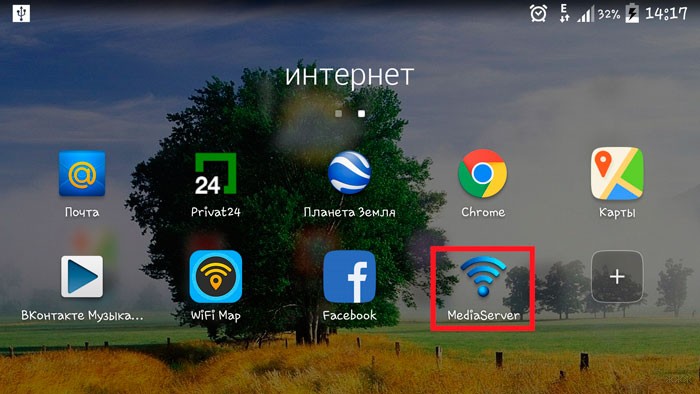
- Указываете чем нужно поделиться с телевизором:
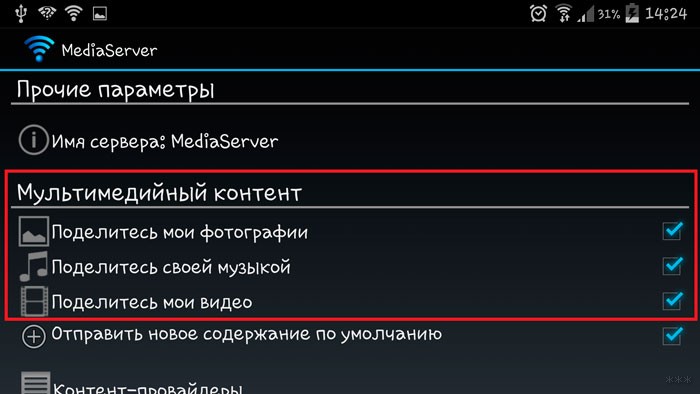
AirPlay
Предыдущие технологии в основном распространялись на планшеты с Андроидом. Для владельцев iPad есть другая вещь – AirPlay. Но технология сильно завязана на продукции Apple – для ее работы дополнительно потребуется телевизор Apple или ТВ приставка Apple TV.
Для зеркалирования в случае нахождения совместимых устройств в локальной сети в шторке появится обнаруженный телевизор, а для сопряжения с ним достаточно выделить эту опцию:
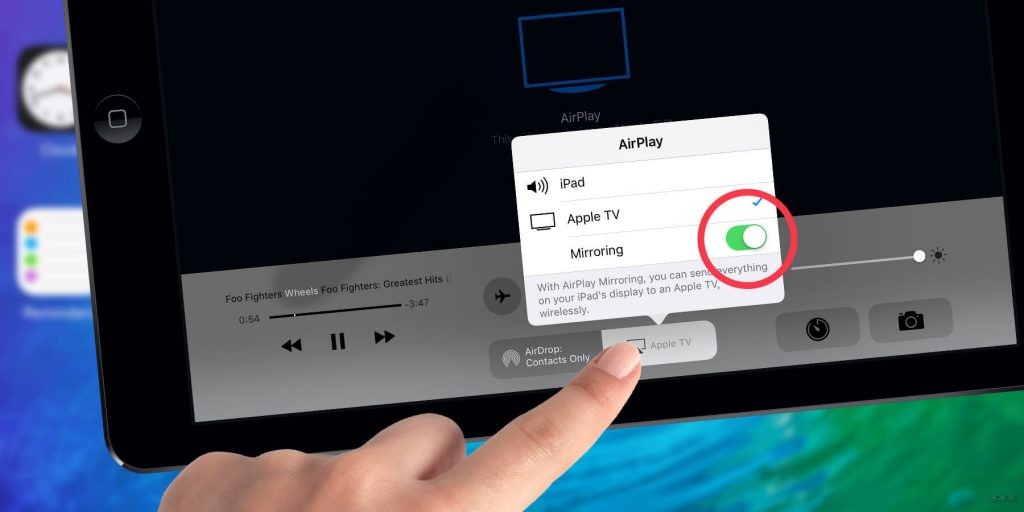
Youtube
Очень классная и удобная функция. Можно запустить на планшете приложение Youtube, и, если какой-то подходящий телевизор появится в вашей локальной сети, просто расшарить на него любое видео:
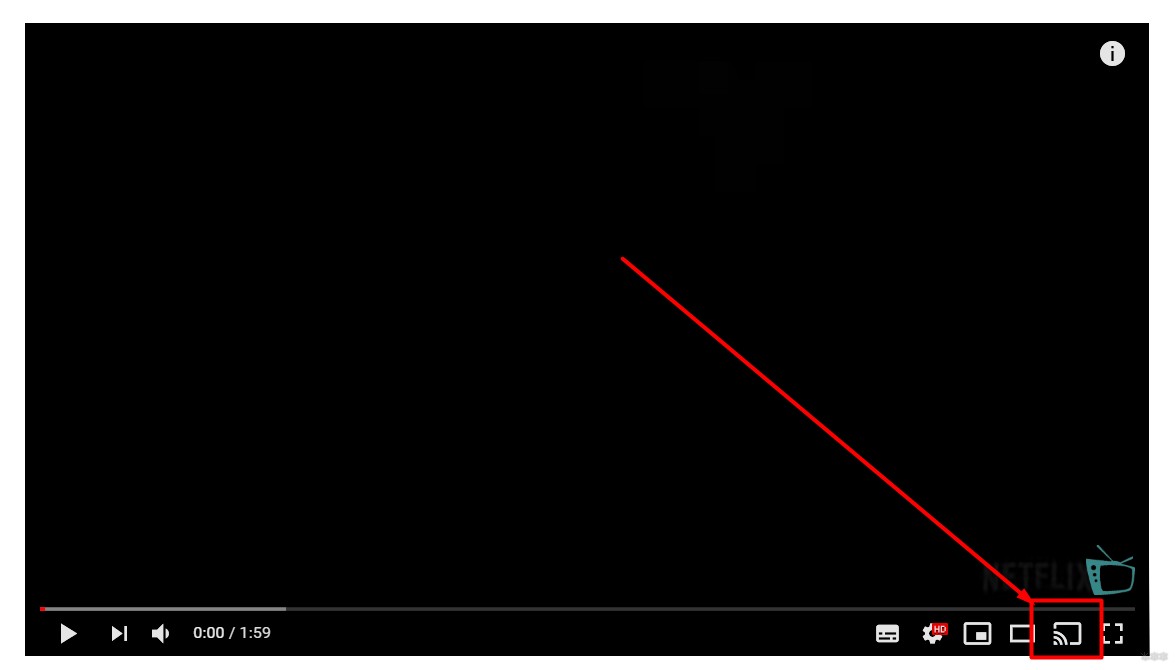
Общие методы были рассмотрены. По каждому из них скорее всего у нас есть крупные дополнительные статьи со всеми деталями. Так что если что-то не получается – пишите комментарии, попробуем ответить на ваш вопрос при первой возможности. До новых встреч!
Широко востребованная в настоящее время сеть вай-фай относится к числу беспроводных технологий, осуществляющих передачу данных по локальному каналу (WLAN). В основу его работы поставлен поток зашифрованных сигналов с помощью сверхвысокочастотных волн (СВЧ), способных передать информацию на несколько десятков метров. В сетевую схему входят как минимум, точка доступа, а также клиент.
Назначение точки доступа заключается в трансляции идентификатора с помощью специальных пакетов информации (данные передаются десять раз за одну секунду) при развитии скорости до 100 Килобит в секунду. Вышеописанная пропускная способность считается теоретически минимальной для беспроводного канала.

Что такое технология Wi-Fi и как она работает
Устройство Wi-Fi можно охарактеризовать следующим образом. Клиентское устройство попадает в радиус работы и обнаружения сигнала и оценивает возможность подключения к беспроводной сети.
Обратите внимание! Передаточное устройство может быть запрограммировано таким образом, что личный идентификатор передаваться не будет. В таком случае единственным способом подключения к сети станет пароль и SSID.
Точка доступа представляет собой роутер (или домашний маршрутизатор), который должен осуществлять работу с клиентом с одинаковой частотой и модуляцией сигнала. Так, при работе устройств в домашних условиях, посредством сетевого кабеля на роутер поступает трафик. Устройство проводит преобразование трафика в волны радио-диапазона и распространение их в воздушном пространстве как радиосигналы сверхвысокой частоты с конкретными характеристиками. В задачу приемника сходит функция улавливания этих волн и их декодирование, в частности:
- расшифровку;
- извлечение необходимых данных, кодируемых несущей частотой.
В зависимости от версии устройств, а также соответствующих стандартов, происходит разделение упаковочных алгоритмов. По аналогии происходит передача цифровой информации.
Задумку вай-фай можно соотнести с мобильной связью. Их принцип работы содержит ряд схожих черт. Однако техническое оформление обоих методов различно.
Выделяют два вида диапазонов работы сети вай-фай:
Между этими диапазонами существуют различия, в частности:
- для первого варианта характерно покрытие сигналом большей территориальной площади;
- для первого варианта скорость распространения сигнала существенно ниже;
- уровень затухания сигнала в первом случае характеризуется более низким коэффициентом — это означает, что улавливание сигнала, проходящего через бетонные, железобетонные и иные типы препятствий, в первом случае выше в 1,5 раз по сравнению с частотой 5 ГГерц;

- для первого варианта дальность распространения радио диапазонной волны выше;
- поскольку большинство технических устройств работает в области 2.4 ГГерц, она считается наиболее загруженной;
- во втором случае общее число каналов равно 17, а в первом варианте — 13.
Что нужно для подключения мобильного гаджета и планшета к TV по Wi-Fi
Последние научно-технические разработки ученых позволили приравнять функциональные мощности телефонов (смартфонов) к ноутбукам. Следующим шагом в развитии и внедрении технологий стало расширение функциональности телевизионных устройств.
Выделяют различные способы подключения телефона телевизору посредством вай-фай сети. Однако выделить какой-либо из них, без констатации недостатков, невозможно.
В случае соединения смартфона и телевизора Wi-Fi сетью, можно использовать экран телевизора как полноценный телефонный дисплей. Таким образом, мобильное устройство преобразуется в своего рода проектную систему для трансляции данных. Функциональные возможности телевизора в таком случае существенно увеличиваются, в частности, доступны:
- функции просмотра фотографий;
- воспроизведение видео-файлов (кино);
- прослушивание музыкальных файлов;
- осуществление запуска видеоигр, а также различного рода программ;
- возможность посещения интернет страниц;
- организация различных презентаций и демонстраций экрана.
Обратите внимание! Для удобства работы с помощью вай-фай возможно присоединение компьютерной мыши, клавиатуры, игровых атрибутов (руля, джойстика, педалей).
Дополнительно, при наличии подключенной беспроводной сети, можно осуществлять передачу изображений, звуковых документов на телевизор. Дополнительно возможна функция трансформации смартфона в устройство, позволяющее дистанционно управлять техническим оборудованием — пульт.
Варианты для старых моделей TV
Для синхронизации мобильных устройств с телевизорами можно использовать традиционные методы:
- HDMI;
- USB;
- аналогичные интерфейсы, а также беспроводные — с использованием Wi-Fi.
Как управлять телевизором с планшета
Как можно подключить планшет к телевизору через вай-фай и управлять им? В каждом планшете есть Wi-Fi.

Чтобы управлять «Смарт ТВ» через вай-фай, необходимо соблюдение нескольких условий:
- на обоих устройствах должен быть включен Wi-Fi;
- оба устройства должны находиться в одной и той же вай-фай сети (для этого понадобится Wi-Fi-роутер);
- необходимо загрузить специальное приложение на планшет и с его помощью выполнить поиск устройств, и установить подключение к «Смарт ТВ».
Сторонние приложения
Выделяют следующие варианты организации беспроводной синхронизации:
- Wi-Fi Direct;
- Miracast;
- Airplay;
- Allshare;
- использование стороннего программного обеспечения.
Wi-Fi Direct
Для соединения смартфона (иного телефона) со смарт-телевизором, необходимо выполнить ряд последовательных операций:
Обратите внимание! После вышеуказанных действий на экране ТВ появится документ, открытый в мобильном аппарате.
Miracast
Чтобы запустить трансляции изображений, следует воспользоваться функцией Miracast, создававшейся на базе Wi-Fi Direct. Отличительными особенностями технологии, специально разработанными программистами, являются:
- поддержки осуществления передачи объемных файлов — 3D;
- решение неполадок при работе с высокообъемными файлами.
На основании данных поправок, Miracast считается более усовершенствованной технологией.
Чтобы подключить устройства друг к другу посредством Miracast, необходимо выполнить ряд последовательных действий:
- открыть ТВ-настройки;
- открыть настройки смартфона;
- активировать Miracast на устройствах.
Обратите внимание! На всех устройствах с операционной системой «Андроид» эта функция присутствует в обязательном порядке. На телевизорах она встречается нечасто.
При отсутствии опции в ТВ необходимо приобрести внешний сетевой адаптер, поддерживающий такую функцию, и вставить его в HDMI или USB разъем.
Airplay
Использование продукции компании apple предполагает наличие функции AirPlay. С его помощью планшеты, iPhone могут передавать видео и аудио контент на любой внешний источник. Впервые технологию презентовали в 2010 году специалисты компании Apple и BridgeCo. Особенность этой опции считается работа в автоматическом режиме. Поиск приемных устройств можно осуществлять как через Wi-Fi, так и через функцию Bluetooth.
AllShare
Такая технология выполняет те же самые функции и обладает аналогичным функционалом, что и вышеперечисленные приложения. Единственным отличием является тот факт, что ее используют только в продуктах «Самсунг».
Использование стороннего программного обеспечения
Дополнительно осуществлять передачу файлов различного формата со смартфона на ТВ можно через:
- настройки Ютуб,
- беспроводной стандарт Андроид DLNA;
- Chromecast.
Как подключить к телевизору «Самсунг» со «Смарт ТВ»
Многие пользователи часто задаются вопросом от том, как подключить планшет к телевизору через Wi-Fi. Среди прочих выделяется AllShare, разработанная компанией Samsung и предназначенная для сопряжения устройств аналогичного бренда. Основное ее предназначение — быстрый обмен мультимедийного контента через беспроводную сеть. Она не находит столь широкого применения, как Airplay, поскольку обладает ограниченными возможностями.
Наиболее простого способа синхронизации оборудования можно достичь, если соединить Smart TV и линейки Galaxy-устройств. Это связано с тем, то в каждом предварительно установлена функция All Share, не требующая наличия беспроводной сети.
В противном случае необходимо выполнить следующие операции:
- в смартфоне открыть настройки и выбрать ссылку на дополнительные;
- зайти в дополнительные устройства за активацией обмена данными;
- включить AllShare;
- при использовании приложения впервые, необходимо пройти процедуру регистрации пользователя;
- при повторном использовании достаточно вбить логин и пароль;
- включить технику и активировать Smart Hub;
- активировать AllShare Play.

Таким образом, соединение телевизора с мобильной техникой позволяет ускорить и облегчить процесс передачи информации, а также вывести изображение высокого качества.

Подключение планшета на базе Android или iOS через Wi-Fi к телевизору открывает широкие возможности для его использования как медиастанции с широким функционалом. Для такого подключения возможно использование нескольких современных технологий.
Подключение через Wi-Fi Direct
Wi-Fi Direct – технология подключения двух устройств через беспроводную сеть без использования дополнительных точек доступа и хотспотов. Скорость передачи данных внутри сети будет ограничена лишь версией используемого Wi-Fi-протокола, что позволяет передавать между устройствами большие объемы данных, в том числе изображения, видео и музыку, а также потоковое видео и аудио высокого качества.
Для подключения нужно:
- Зайти в настройки «Сеть» телевизора и найти пункт Wi-Fi Direct.
- На планшете во вкладке «Беспроводные сети» выбрать опцию Wi-Fi Direct и подключиться к нужной сети. Планшет синхронизируется с телевизором.
- Теперь с планшета можно отправлять на телевизор медиафайлы. Возможно, телевизор попросит подтверждение с пульта.
Подключение через Miracast
На основе Wi-Fi Direct была создана технология Miracast, которая имеет простое подключение на всех устройствах, высокую скорость работы и позволяет пользоваться локальной беспроводной сетью без создания собственного P2P-соединения.
Подключение планшета к телевизору посредством технологии Miracast возможно только на устройствах на базе операционной системы Android. Впервые поддержка этой опции появилась в версии 4.2 Jelly Bean. Почти все современные телевизоры способны подключаться к беспроводным сетям. При использовании устаревших моделей с наличием HDMI-портов можно воспользоваться специальными Wi-Fi-адаптерами (донглами).
- Зайти в настройки телевизора, включить Wi-Fi и подключиться к домашней сети. При плохом уровне сигнала лучше воспользоваться проводным подключением через Ethernet-кабель, что позволит снизить задержку сигнала и улучшить его стабильность.
- Во вкладке «Сеть» («Network») телевизора необходимо найти пункт «Miracast» и включить возможность подключения. На некоторых телевизорах опция называется «Screen Mirroring» и может находиться в списке приложений Smart TV.
- На планшете зайти в настройки, включить Wi-Fi и подключиться к домашней сети. На вкладке «Экран» найти опцию «Беспроводной монитор» и включить ее.
- В появившемся списке устройств необходимо найти свой телевизор (по умолчанию его имя в беспроводной сети совпадает с наименованием модели) и дождаться подключения.
Теперь изображение и звук с планшета полностью транслируются на телевизор. При использовании устаревших или маломощных роутеров при передаче данных в высоком качестве возможны появления помех или периодические отключения от телевизора.
Подключение через DLNA
DLNA – технология, позволяющая передавать данные внутри беспроводной сети посредством использования медиасервера и подключенных к нему клиентов. Сервер не обязательно должен быть отдельным устройством – достаточно установить на планшет одну из утилит для создания виртуального DLNA-сервера. В некоторых ситуациях в качестве сервера можно использовать маршрутизатор с подключенным к нему жестким диском или USB-накопителем.
Для подключения необходимо выполнить следующие действия:
- В настройках маршрутизатора включить автоматическое распознавание подключенных устройств. В зависимости от версии прошивки и производителя изделия опция может иметь разное название, но обычно ее можно найти как UPnP.
- После этого необходимо подключить к домашней сети планшет и телевизор.
- Для создания виртуального медиасервера необходимо загрузить на планшет соответствующее приложение. В Google Play Market их достаточно много, наиболее популярны BubbleUPnP, iMediaShare, DLNA сервер и AirWire.
- После установки необходимо зайти в приложение и нажать на кнопку «Local Render», которая позволит BubbleUPnP просканировать сеть и отобразит все доступные для подключения устройства вывода.
- Следует выбрать нужный телевизор, после чего появится возможность отправлять из памяти планшета на телевизор любой файл.
Через Airplay
Airplay – технология от компании Apple для устройств на базе этой ОС. Работает она аналогично Miracast и позволяет передавать на телевизионную приставку Apple TV или Smart-телевизор с совместимостью с Aiplay 2.0 изображения, музыку и видео, а также поддерживает потоковую трансляцию.
Через Allshare
Allshare – технология компании Samsung, которая позволяет передавать данные с планшета на телевизор. Подключение происходит следующим образом:
- Оба устройства необходимо подключить к одной беспроводной сети.
- На планшете с предустановленной Allshare следует зайти в список файлов, нажать нужный и дождаться появления иконки телевизора, что означает возможность трансляции с планшета.
- После этого потоковое видео запустится автоматически.
Как отображать медиафайлы с планшета на телевизор с помощью технологии Allshare, показано в этом видео:
Через Bluetooth
Если телевизор поддерживает технологию Bluetooth, его можно подключить к планшету для передачи файлов и потокового изображения. Однако в силу ограничений технологии качество отображаемого контента будет оставлять желать лучшего. Поэтому Bluetooth обычно применяют для использования беспроводных наушников и передачи на телевизор музыки.
- В настройках телевизора и планшета включить опцию «Bluetooth».
- В списке доступных для сопряжения устройств выбрать телевизор.
- Подтвердить сопряжение на телевизоре.
Беспроводное подключение планшета к телевизору позволяет использовать последний не просто как устройство для просмотра сериалов и телепередач посредством телевидения, а как полноценную медиастанцию. Помимо передачи медиафайлов есть возможность использования планшета как полноценного пульта управления.
Чтобы подключить смартфон к телевизору Samsung, необходимо использовать специальное приложение для связи с ТВ. Как все настроить, рассказываем в статье.


Подключаем планшет или смартфон Samsung к телевизору Samsung
Соединить устройства через стандартные программы Android, к сожалению, не получится — придется использовать специальный кабель или софт от Samsung. На смартфонах производителя он уже установлен, так что их будет проще подключить. Но учитывайте, что смартфон и телевизор должны находится в одной сети: оба устройства можно подключить к интернету через Wi-Fi или LAN.
На телевизоре откройте меню «Источники» и перейдите к плитке Screen Mirroring, чтобы включить функцию передачи данных с мобильного устройства.
Как подключить любой смартфон к ТВ Samsung
Приложение, которое уже предустановлено на устройствах Samsung, можно самостоятельно загрузить на смартфон или планшет другого производителя. Samsung SmartView работает как на iOS, так и на Android.
Когда вы запустите приложение, телевизор обнаружится автоматически. Теперь вы можете использовать выше мобильное устройство в качестве пульта дистанционного управления и передавать контент на экран ТВ. Например, если вы откроете приложение YouTube на iOS или Android, то сможете транслировать все видео. Для этого нажмите стрелку в правом верхнем углу экрана и выберите телевизор Samsung.
Что делать, если не получается подключить смартфон к телевизору Samsung
Если вышеупомянутые способы по каким-то причинам не сработали, есть и другие методы подключения смартфона к телевизору Самсунг. Вместо того, чтобы использовать беспроводной способ, вы также можете подключить гаджет с помощью кабеля.
MHL-адаптер (microUSB на HDMI) позволяет подключать большинство Android-планшетов к любому телевизору Samsung. Такие адаптеры можно купить всего за пару сотен рублей. Чтобы подключить iPad или iPhone к телевизору, вам понадобится соответствующий HDMI-адаптер с разъемом Lightning.
Кроме того, попробуйте воспользоваться методами из статьи «Как подключить смартфон к телевизору: 10 способов».
Читайте также:

